विंडोज रजिस्ट्री विभिन्न सेटिंग्स और मापदंडों का एक केंद्रीकृत भंडार है जो संपूर्ण ऑपरेटिंग सिस्टम और इसके व्यक्तिगत अनुप्रयोगों के संचालन के लिए आवश्यक है। एक नियम के रूप में, एक सामान्य उपयोगकर्ता को सीधे रजिस्ट्री में हस्तक्षेप करने की आवश्यकता नहीं होती है, क्योंकि रजिस्ट्री डेटा के लापरवाह संपादन से ऑपरेटिंग सिस्टम के तत्वों या उसमें स्थापित कुछ एप्लिकेशन को अक्षम करना आसान होता है।
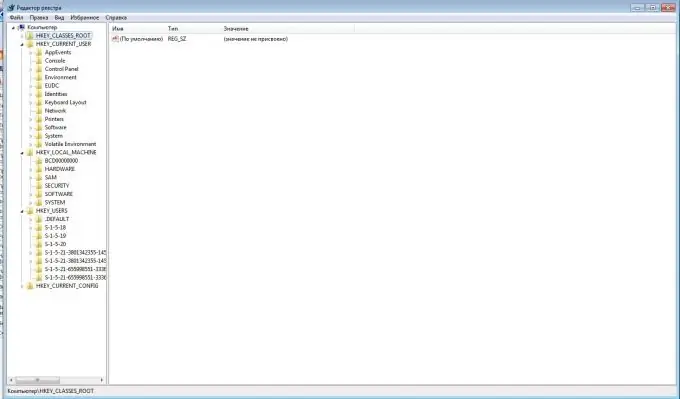
यदि विंडोज़ xp रजिस्ट्री को खोलने या इसमें मैन्युअल रूप से परिवर्तन करने की आवश्यकता उत्पन्न हुई, तो इसके लिए मानक regedit उपयोगिता का उपयोग किया जाता है। रजिस्ट्री संपादक को प्रारंभ करने के लिए, कमांड लाइन पर या स्टार्ट - रन मेनू में regedit टाइप करें। परिणामस्वरूप, एक संपादक विंडो खुलेगी, जहां उपयोगकर्ता देख सकता है और, यदि आवश्यक हो, तो रजिस्ट्री कुंजियों को संशोधित कर सकता है, साथ ही उनकी एक बैकअप प्रतिलिपि बना सकता है या एक बैकअप प्रतिलिपि से रजिस्ट्री को पुनर्स्थापित कर सकता है।
रजिस्ट्री में किसी भी संशोधन से पहले एक बैकअप प्रतिलिपि बनाने की अनुशंसा की जाती है। ऐसा करने के लिए, उस रजिस्ट्री शाखा पर राइट-क्लिक करें जिसमें आप परिवर्तन करने की योजना बना रहे हैं, "निर्यात करें" संदर्भ मेनू आइटम का चयन करें और डेटा को एक फ़ाइल में सहेजें। भविष्य में, बैकअप प्रतिलिपि के लिए धन्यवाद, रजिस्ट्री की मूल स्थिति को पुनर्स्थापित करना आसान होगा।
हालाँकि, कुछ मामलों में, पहले से ही रजिस्ट्री संपादक को शुरू करने के चरण में, एक समस्या उत्पन्न होती है: संपादक विंडो के बजाय, एक संदेश प्रकट होता है कि रजिस्ट्री का संपादन सिस्टम व्यवस्थापक द्वारा निषिद्ध है। यदि आप एक कॉर्पोरेट नेटवर्क में कंप्यूटर पर काम करते हैं और एक कॉर्पोरेट सिस्टम प्रशासक की देखरेख में काम करते हैं, तो आपको मदद के लिए उसकी ओर मुड़ना चाहिए (और सबसे अधिक संभावना है, रजिस्ट्री में बदलाव करना उसका काम है)। हालांकि, घरेलू कंप्यूटर पर ऐसी स्थिति वायरस गतिविधि का संकेत हो सकती है, ऐसे में वायरस के खतरे को खत्म करने के लिए उपाय करना आवश्यक है।
सबसे पहले, किसी भी विश्वसनीय एंटीवायरस सॉफ़्टवेयर का उपयोग करके पूरी तरह से वायरस स्कैन करें। एक नियम के रूप में, वायरस का पता लगाने और समाप्त करने के बाद, विंडोज़ xp रजिस्ट्री को बिना किसी कठिनाई के खोलना संभव है। यदि ऐसा नहीं होता है, तो इसे मैन्युअल रूप से देखने की अनुमति सेट करें।
ऐसा करने के लिए, कमांड लाइन या रन मेनू पर, gpedit टाइप करें। सुरक्षा नीति संपादक विंडो खुल जाएगी। पथ का पालन करें कंप्यूटर कॉन्फ़िगरेशन - विंडोज कॉन्फ़िगरेशन - सुरक्षा सेटिंग्स - सॉफ़्टवेयर प्रतिबंध नीतियां - अतिरिक्त नियम, और विंडोज रजिस्ट्री को देखने की अनुमति सेट करें।







